2023-07-30 09:46
电脑系统无法添加网络打印机的解决方法
电脑添加网络打印机失败怎么办?Win7系统电脑无法加入网络打印机该如何解决?下面就给大家介绍Win7系统电脑不能添加网络打印机的解决方法。
解决方法:
1、打开计算机,依次展开C:/Windows/system32/spool/prtprocs/X64(64位操作系统的目录),C:/Windows/system32/spool/prtprocs/windows32x86(32位目录),查看文件夹内是否有Winprint.dll文件,如果没有的话我们需要从相同版本系统中将Winprint.dll文件复制进去;
2、确定系统中有Winprint.dll文件之后,按下Win+R呼出运行,输入regedit按下回车键,打开注册表编辑器;

3、依次展开HKEY_LOCAL_MACHINE/SYSTEM/CurrentControlSet/Control/Print /Environments/Windows NT x86/Print Processors,查看Print Processors项下有没有windowsprint项,若没有,在右边空白处单击右键,新建一个项,改名为windowsprint;
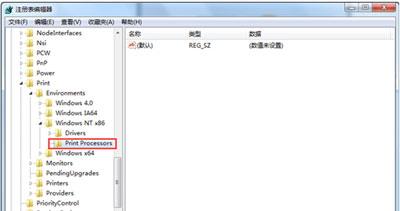
4、点击windowsprint,在窗口右侧单击右键-新建字符串,命名为driver ,然后双击打开driver ,将其数值数据修改为windowsprint.dll即可。
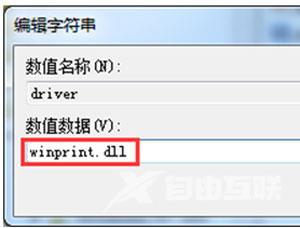
阅读本文的人还阅读:
国产开源操作系统优麒麟20.04 LTS发布 提供5年技术支持
Win8系统共享打印机出现错误提示0x000006d9怎么解决?